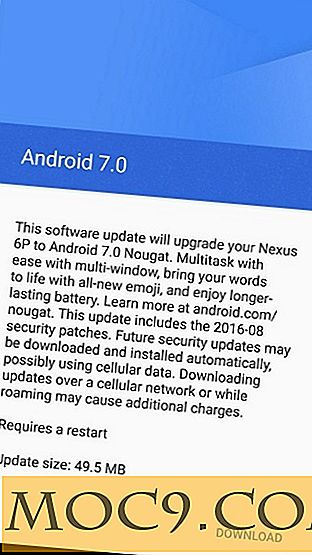2X ThinClientOS: Ett Linux-baserat Thin Client System
Har du någonsin gått in i ett bibliotek och undrar hur datorerna alla kan vara så lika hela tiden? Vill du ha åtminstone en gång för att kunna komma åt dina program på distans? Har du alltid känt som en enkel ssh-anslutning var inte för dig? Om du svarade ja på någon av dessa frågor (eller om du bara är nyfiken nu), har jag två ord för dig: tunn klient. Wikipedia kommer förmodligen att förklara konceptet bättre än jag, men för att vara enkelt är en tunn klient ett exempel på fasad. Du installerar ett tunt klientsystem vanligen på en vanlig dator när det gäller prestanda, och du använder den för att ansluta till en server. Då blir det möjligt att lagra och manipulera data direkt på servern eller till och med använda sin kraft för beräkning, genom ett grafiskt gränssnitt, som om du var fysiskt framför den. En sådan process är inte revolutionerande, men den kan bli väldigt praktisk. Som ett exempel är det väldigt lätt att skapa ett centraliserat system för datorerna på en campus. Det enda problemet med tunna klienter är att det finns så många former att det blir svårt att välja en speciell. Faktum är att du kan skapa din egen tunna klient via en ssh-tunnel och en exportdisplayfunktion, eller, för Java-kennarna, med protokollet för fjärråtkomst. För att skriva om något, bestämde jag mig för att välja en Linux-distribution för tunna klienter: 2X ThinClientOS.
Installation
Först och främst ladda ner distributionens bild från den officiella hemsidan. ISO är cirka 200 megabyte, så det ska gå ganska snabbt. Bilden kan sedan användas på flera sätt: du kan utföra en nätverksstart, installera operativsystemet på hårddisken, använda det som i en live-session eller köra nätverksdiagnostik eller minnetester. Jag körde helt enkelt en live session som ett test, men de andra alternativen är också enkla.

Första stegen
Skrivbordet ser väldigt ut som i Windows. Jag antar att syftet är att undvika förvirring för de flesta användare.

Men eftersom 2XOS är ett tunt klientsystem, bryr vi oss inte om hur skrivbordet ser ut. Den levereras med alla nödvändiga verktyg för att konfigurera och hantera den fysiska datorn, men ansträngningarna är huvudsakligen inriktade på fjärranslutningar. Faktum är att de enda sidoprogrammen på datorn är Opera, Skype och PDF Reader.

Men jag gillade verkligen systemkonfigurationsverktyget, som jag fann mycket komplett. Den har vad du förväntar dig av ett konfigurationsprogram när det gäller upplösning och andra inställningar. Utöver det har det förbättrats för att hantera anslutningarna till nätverket effektivt, gör det enkelt att gå med gårdar eller få information om den aktuella.

Och min favoritfunktion gäller säkerhetskopieringsinställningarna: det är enkelt att spara inställningarna för den aktuella datorn för att importera dem till en annan senare. Den här funktionen kan spara mycket tid, särskilt när du vill installera ett tunt klientsystem på ett dussin datorer i rad.

Slutligen representerar ikonerna på skrivbordet de mest använda typerna av fjärranslutningar för en tunn klient, som Citrix och VMWare, och en bra genväg: allt du behöver göra är att ange adressen, användarnamnet och lösenordet och du är klar. Det protokoll du använder spelar ingen roll: proceduren är densamma.

Slutsats
Som jag sa tidigare är 2X ThinClientOS en bland många. ThinStation är också ganska populär och relativt liknande, men jag måste erkänna att jag hittade 2XOS mycket enkel att använda. Det finns några funktioner som du vanligtvis kan förvänta dig med tunna klientsystem, till exempel nätverksstart, Citrix-protokollet eller boot-on-lan-kapaciteten. Kanske nästa vecka ser vi hur man installerar en speciell version av Ubuntu med ett inbyggt tunn klientsystem.
Om du känner till några andra tunna klientsystem, eller har erfarenhet att dela med om ämnet, kan du meddela oss i kommentarerna just nu.